
哈喽,大家好!前面我们分享了一些用Office表格解决起来很麻烦,但用WPS表格解决却很简单的问题,不少同学都表示想更深入的学习WPS,今天我们就和大家分享一些在工作中比较常用的WPS技巧,赶紧来看看吧!
1、斜线表头制作方法
嗯哈,你没看错,开头就是斜线表头,可能对于熟透表格的小伙伴来说,斜线表头的制作再简单不过,可就是这么简单的问题,每个月总有那么几天会遇到有人问怎么操作的。具体操作方法请查阅下图:

1
2、快速删除空白行当遇到数据中间有空白行的时候,你还在一行一行的删除吗?
方法:选中数据,定位空值,选中删除整行即可。
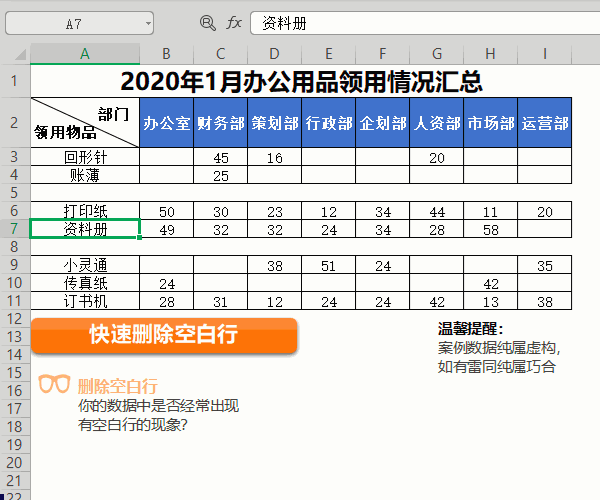
2
3、智能查找范围查找时勾选单元格匹配,可以精确查找单元格内容哦。

3
4、保留数字功能巧用选择性粘贴运算中的【加】,仅保留单元格数字。可能有同学会问:如果遇到单元格内容存在汉字/字母/数字混搭的情况怎么办?第一反应不要想着写函数,前面文章我们分享过软件内置的智能填充方法就可以轻松解决。

4
5、在合并单元格中填充序号正常单元格填充序号1234……谁不会,在单元格中输入数字1,按住Ctrl键下拉就可以了。
嗯,但是这个方法遇到合并单元格就失灵了。
当我们遇到合并单元格的时候,可以使用MAX函数公式结合对区域的混合引用进行计算,按Ctrl Enter组合键批量填充公式,就可以解决合并单元格填充序号的问题了。

5
6、设置表格自动保存工作中总会遇到类似停电的突发事件,辛辛苦苦做的文档没来得及保存,又或者自己关文档时,手欠直接点了不保存的情况。
别慌,表格有自带的备份功能,一般是默认10分钟保存一次,今天你知道这个功能后,就可以根据实际情况把时间缩短调整为每间隔3分钟保存一次。这样即使遇到停电或者其它的状况,那么我们最多损失的也就3分钟内没有保存的数据。

6
7、冻结窗格冻结窗格里有三个功能,分别是冻结首行、冻结首列以及指定行列冻结,操作方法如下图所示。

7
8、拆分窗口这个功能和前面的冻结窗格很相似,经常有小伙伴分不清楚二者,所以小编专门把两个功能写在了一起,大家可以对比看下差异。

8
9、行列数据转换通过相对引用、查找替换的方法,将一列数据转换为多列以及将多列数据转换为一列,这个技巧有利于小伙伴们理解函数的相对引用。

9
10、数据互换位置快速调整两列数据位置,选中需要调整的数据区域,按住键盘上的SHIFT键,鼠标选中列边框拖动,移动到需要调整的位置,虚线成工字松开即可。

10
11、单元格名称的使用指定首行名称,巧用名称框选择数据区域。

11
12、双击单元格边框定位双击单元格四周的边框可以快速到达数据连续区域的末端,该方法和快捷键Ctrl ↑/↓/←/→的作用相同。

12
13、数字自动更正自定义单元格格式,可以让指定的内容自动变为目标数据样式。
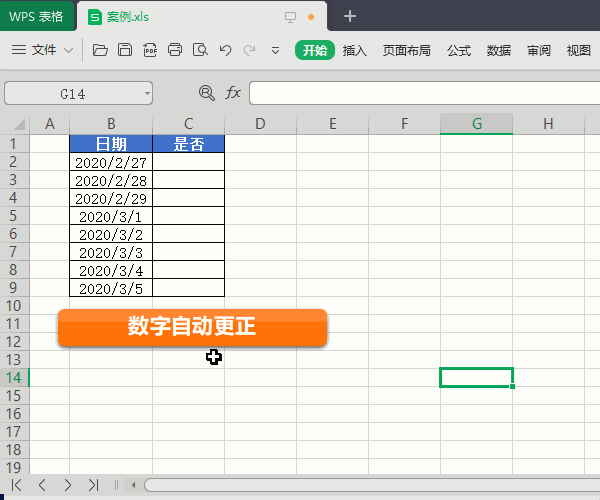
13
14、插入相同单元格大小的形状在表格中插入形状时,按住键盘上的Alt键,可以绘制出同目标单元格一样大小的形状。

14
15、Alt =快速求和快捷键Alt =,可以快速对数据区域进行求和。

15
16、快速录入时间① 快捷键Ctrl ;可以快速录入当前日期(年/月/日)。
② 快捷键Ctrl Shift ;可以快速录入当前时间(小时/分钟)。
③ 结合NOW函数和数据有效性可以动态的录入时间。
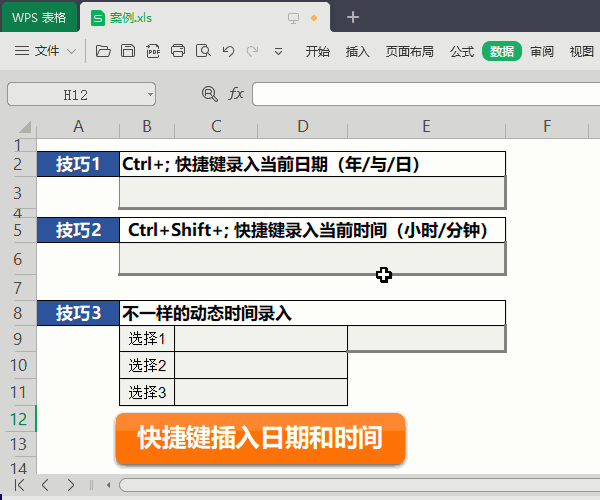
16
17、日期秒变星期方法1:使用TEXT函数。
方法2:使用自定义单元格格式。
方法都教给你了,喜欢哪个就用哪个

17
18、自定义序列排序当我们在工作中遇到需要按照指定序列进行排序时,可以使用自定义序列进行排序。

18
成功不是将来才有的,而是从决定去做的那一刻起,持续累积而成的。再长的路,一步步也能走完,再短的路,不迈开双脚也无法到达。学习从现在开始,在操作过程中如果您有疑问,或者您有想学习的Excel知识(不限软件),欢迎您在评论区里留言。
看完别忘收藏转发哦~
,




